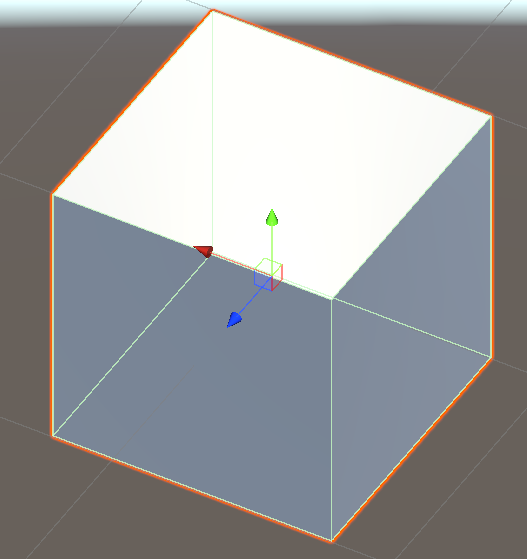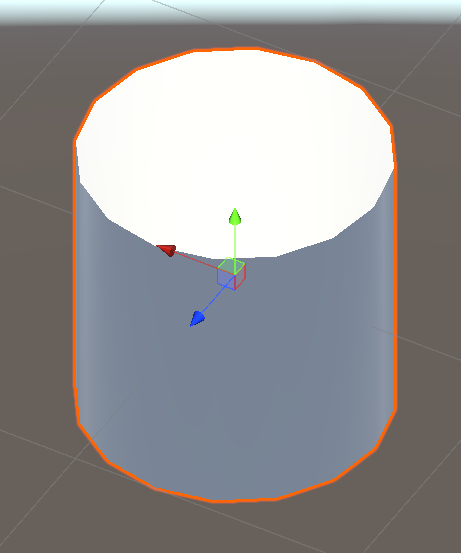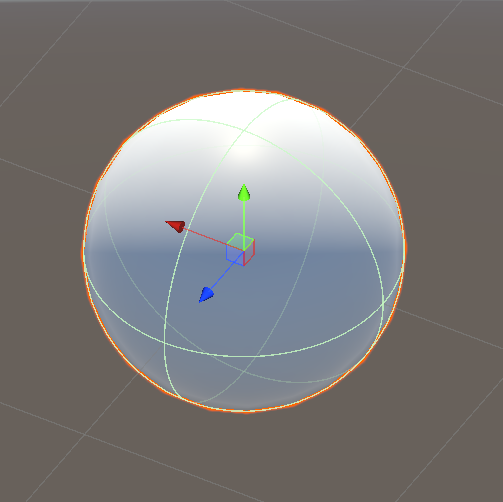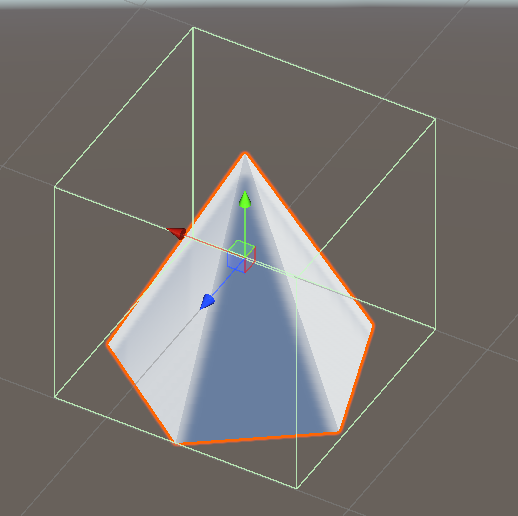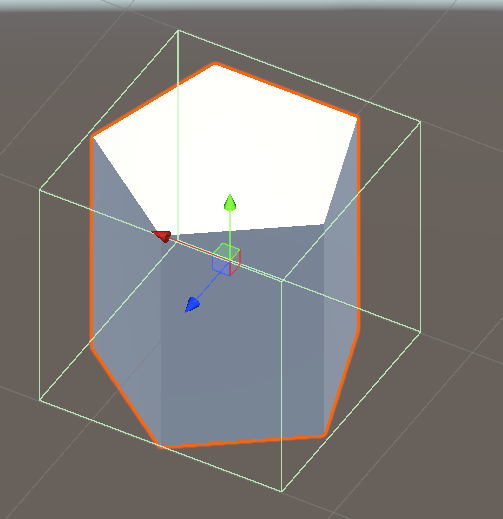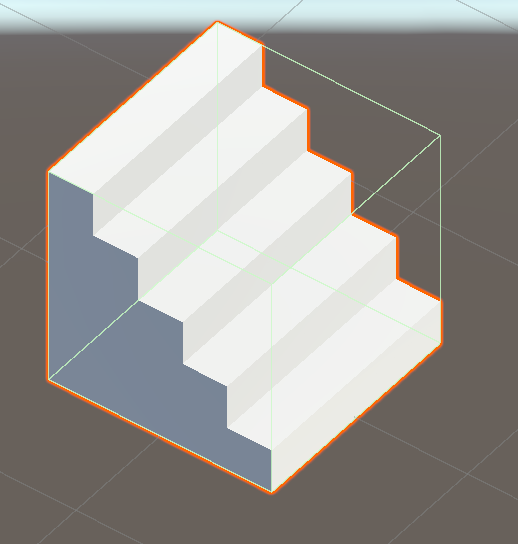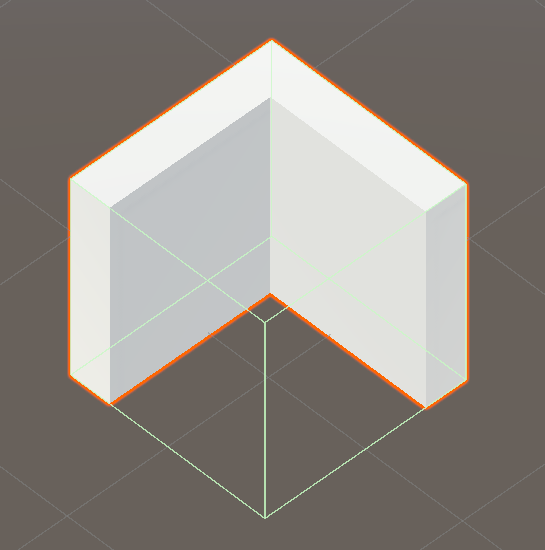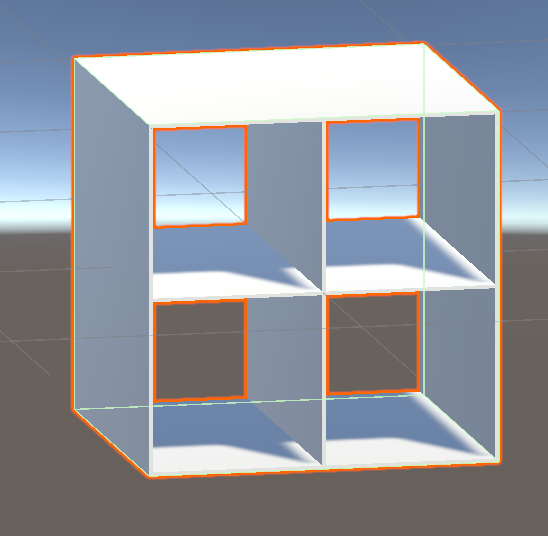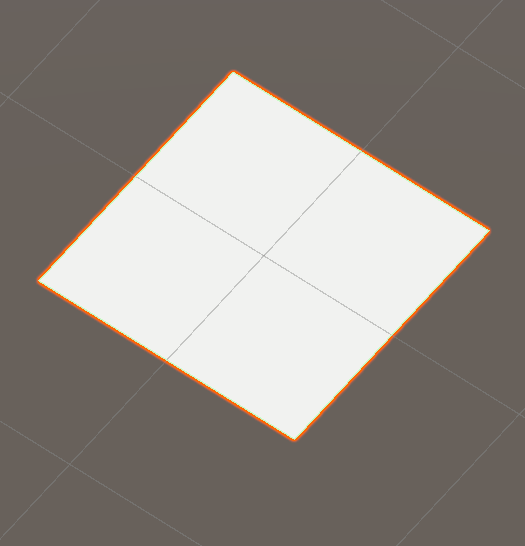夏休み終了
休日期間が余りに暇すぎてPart1を観てないのに「KingdomⅡ」を観に行った皆さんこんにちは。原作の漫画も途中で脱落した組なのですが、それなりにキャラクターを覚えていたので何とかストーリーは理解することができました。どうやらPartⅢからが本番みたいですね。あと佐藤浩市は日本映画のどこにでも現れるなぁ。
アセットで売っていない問題
最近ではBlender等を使って3Dモデルでも自作される方が増えてきましたが、私は造形のセンスや技術が皆無なので、もっぱら自作ゲームのイメージに会うアセットをunityのアセットストアやBOOTH等のストアから購入して使用しています。
なので、ストアに希望通りの3Dモデルが見つからないときは諦めるしか無かったのですが、先日、ゲーム制作の中でどうしても中途半端な中心角(210°ぐらい)の円弧のモデルが必要となり、そんな3Dモデルはどこからも販売されていなかったので、それらが自作できるアセットを購入しました。
Quick Primitive
このアセットでは以下の基本的な形状モデルをシーン内に作ることができます。
| ボックス |
|
円柱 |
|
| 球体 |
|
ドーナツ |
|
| 角錐 |
|
角柱 |
|
| 階段 |
|
梁 |
|
| グリッド |
|
平面 |
|
これらの形状モデルはエディタ上でスクリプトにより作られているので、インスペクタでスクリプトのパラメータの値を変更すればダイレクトに変更することができます。
使い方
Hiearchy上で右クリック -> Quick Primitiveを選択し、作成する形状モデルを選択します。

シーン内に選択した形状モデルが作られ、Inspectorを確認すると形状モデル用のスクリプトがアタッチされていることが分かります。

変更できる内容は各形状モデルにより変わりますが、ボックスや円柱、角柱といった閉多様体ではオプションとしてエッジ部分を削ったり、中を凹ませたりすることができます。

凹ませる値を最大限まで上げると中を突き抜けてパイプのような形状となります。
円柱やドーナツ形状では中心角を変更することができる為、私が必要としていた中心角210°の円弧の形状モデルでも作ることができます。

作った形状モデルは[Save Mesh]ボタンを押すことでメッシュ情報として保存することができます。
ただしマテリアル情報は記録されないので保存したメッシュ情報を使う際にはマテリアルを再設定する事が必要です。
注意点
メッシュ情報が保存される先は「Asset/QcPrimitives/Meshs」配下で固定の為、「QcPrimitives」フォルダを別場所に移動させることはできません。(Save Mesh時にエラーとなり保存されない)

また、各形状モデルはそれぞれで保存されるので、各モデルの親子関係も当然ながら記録されません。
Quick Primitiveを使って何かしらの大掛かりなオブジェクトを作っても、メッシュ情報から再利用する際には一から組み上げる必要があります。
作った物
以下は一部のパーツをQuick Primitiveを使って作ったものです。



デザインセンスの良し悪しは抜きにして取り合えず私のイメージしたオブジェクトは作ることができたと思います。